Mantenere le tue e-mail organizzate è essenziale per trovare quelle che ti servono quando ne hai bisogno. Un modo semplice per farlo è creare cartelle e spostarvi i messaggi.
Contenuti
- Crea una cartella in Gmail
- Sposta un'e-mail in una cartella
Se tu usa Gmail, vedrai le cartelle predefinite, quelle già create per te, nel menu sul lato sinistro. Quando crei il tuo, si allineeranno nello stesso punto, offrendoti un modo semplice e veloce per organizzare la tua casella di posta. Ecco come creare cartelle in Gmail e spostarvi le email.
Video consigliati
Facile
5 minuti
Account Gmail
Computer
programma di navigazione in rete
Crea una cartella in Gmail
Prima di iniziare, è importante notare che Gmail non fa riferimento alle cartelle come "cartelle". Si chiamano "etichette", ma funzionano allo stesso modo delle cartelle.
Quando crei una cartella per la prima volta, potresti volerne impostare alcune di cui sai di aver bisogno. Il posto migliore per farlo è nelle impostazioni di Gmail. Andando avanti, puoi quindi creare un'altra nuova cartella anche in altri modi.
Passo 1: Vai al GMail sito web, registrazionee selezionare il ingranaggio icona in alto a destra.
Passo 2: Scegliere Visualizza tutte le impostazioni nella parte superiore del menu visualizzato.
Imparentato
- Come usare Dante per creare la tua versione di GPT-4
- In che modo l'IA generativa creerà giochi con "mondi più ampi, più grandi e più profondi"
- Come creare un sondaggio in Slack
Passaggio 3: Seleziona il Etichette scheda nella parte superiore della pagina Impostazioni.
Passaggio 4: Vedrai prima Etichette di sistema, che sono le cartelle predefinite menzionate in precedenza. Naviga più in basso fino a Etichette sezione e selezionare Crea nuova etichetta.

Passaggio 5: Immettere un nome per l'etichetta (cartella) e facoltativamente selezionare il file Nidifica etichetta sotto casella e selezionare un'etichetta padre nell'elenco a discesa.
Questo è un buon modo per strutturare le tue cartelle con sottocartelle. Ad esempio, puoi creare una cartella principale per i clienti e impostare sottocartelle sotto di essa per ciascuno dei tuoi clienti.
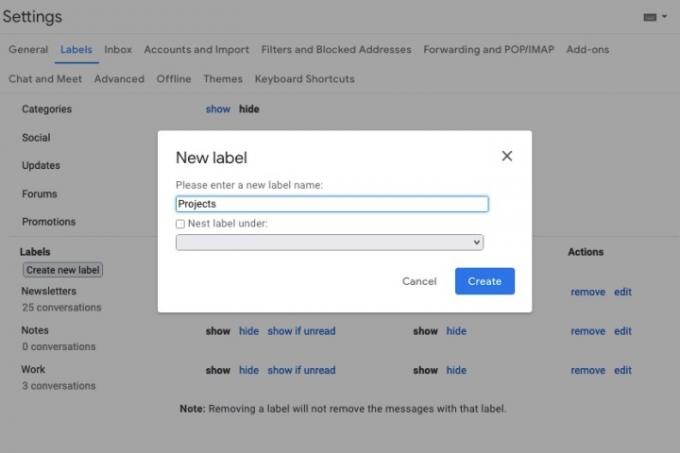
Passaggio 6: Selezionare Creare e vedrai la tua nuova etichetta (cartella) nell'elenco.
Puoi scegliere dove visualizzarlo utilizzando il Spettacolo E Nascondere opzioni sotto il Mostra nell'elenco delle etichette E Mostra nell'elenco dei messaggi intestazioni.
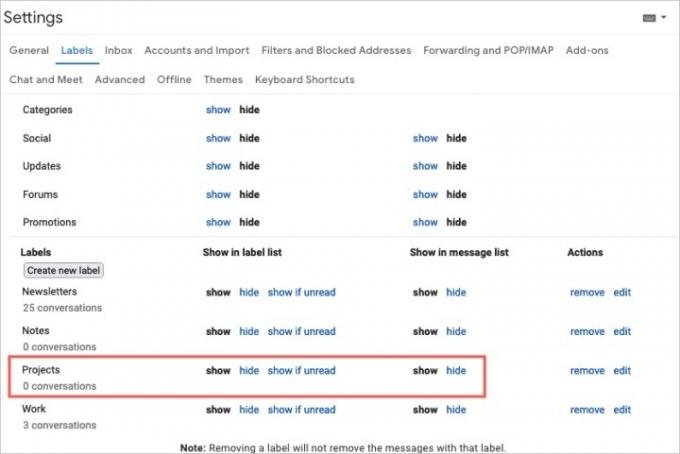
Passaggio 7: Quando hai finito, puoi tornare al tuo Posta in arrivo scegliendo tale opzione nel menu a sinistra.
Una volta che hai imparato a usare le cartelle, puoi crearne una nuova direttamente dalla tua casella di posta. Basta eseguire una delle seguenti operazioni:
- Seleziona il Crea nuova etichetta più icona segno nel menu a sinistra. Questa icona si trova direttamente a destra dell'intestazione Etichette nel menu a sinistra.
- Scegliere Sposta a O Etichette dalla barra degli strumenti in alto e seleziona Creare nuovo. Questo applica l'e-mail selezionata ad esso.
- Fai clic con il pulsante destro del mouse su un'e-mail, posiziona il cursore sopra Sposta a O Etichetta come, e scegli Creare nuovo. Questo applica anche l'e-mail selezionata.
Sposta un'e-mail in una cartella
Hai diversi modi per spostare le email nelle cartelle in Gmail. Probabilmente il modo più semplice è usare il Sposta a opzione nella barra degli strumenti.
Passo 1: Seleziona l'e-mail che desideri spostare nella tua casella di posta spuntando la casella di controllo corrispondente.
Passo 2: Scegli il Sposta a opzione nella barra degli strumenti in alto. IL Sposta a l'icona ha l'aspetto di un file con una freccia al centro.
Passaggio 3: Dal menu che appare, scegli la cartella in cui desideri inserire l'e-mail.
Quando lo fai, rimuove l'e-mail dalla Posta in arrivo e la inserisce nella cartella scelta. Questo è un ottimo modo per mantenere la tua casella di posta pulita e ordinata.
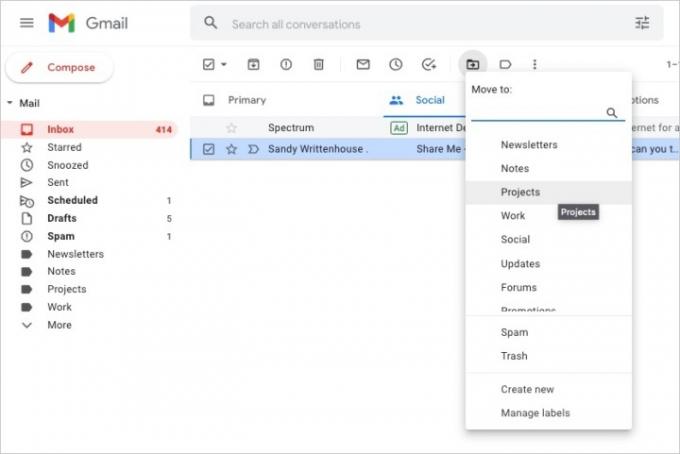
Passaggio 4: Puoi anche spostare un'e-mail nella cartella eseguendo una delle seguenti operazioni:
- Trascina l'e-mail dalla posta in arrivo alla cartella nel menu a sinistra.
- Fai clic con il pulsante destro del mouse sull'e-mail, posiziona il cursore sopra Sposta ae scegli la cartella.
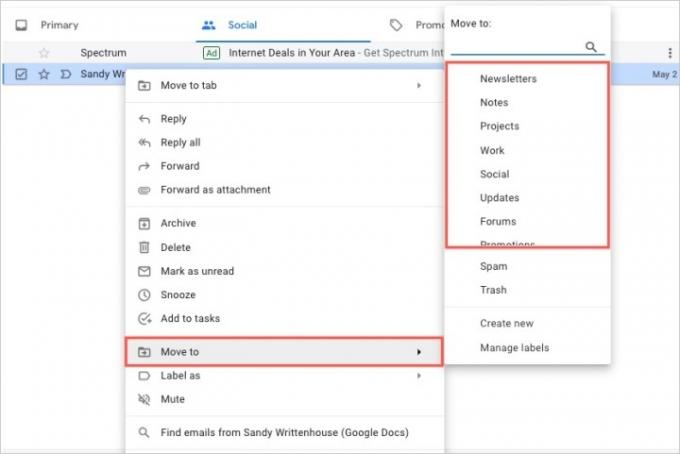
Creando cartelle (o etichette) in Gmail, puoi mantenere i tuoi messaggi organizzati per il lavoro, la scuola, la tua vita personale o qualsiasi cosa ritieni più utile.
Per saperne di più, dai un'occhiata a Scorciatoie da tastiera di Gmail che dovresti conoscere o come trova le email archiviate in Gmail.
Raccomandazioni della redazione
- Come richiamare un'e-mail in Outlook
- Google ha appena reso completamente gratuito questo fondamentale strumento di sicurezza di Gmail
- Come impostare una risposta fuori sede in Outlook
- Come proteggere con password una cartella in Windows e macOS
- Queste sono le nuove funzionalità AI in arrivo su Gmail, Google Documenti e Fogli
Migliora il tuo stile di vitaDigital Trends aiuta i lettori a tenere d'occhio il frenetico mondo della tecnologia con tutte le ultime notizie, recensioni di prodotti divertenti, editoriali approfonditi e anticipazioni uniche.




